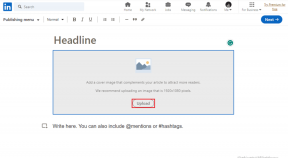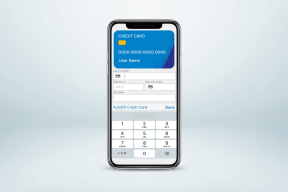Κορυφαίοι 7 τρόποι για να διορθώσετε το Siri που δεν παίζει μουσική από την Apple Music
Miscellanea / / January 24, 2022
Αν η Siri δεν αναγνωρίζει τη φωνή σας και δεν παίζει μουσική από το Apple Music μπορεί να οδηγήσει σε μια ανεπιθύμητη εμπειρία. Ειδικά όταν οδηγείτε, βασίζεστε στη Siri για να αλλάξετε κομμάτια ή να παίξετε το αγαπημένο σας τραγούδι στο Apple Music χωρίς να απομακρύνετε τα μάτια σας από το δρόμο. Ας διορθώσουμε το Siri να μην παίζει μουσική από το πρόβλημα της Apple Music.

Το Siri είναι επίσης χρήσιμο όταν τρέχετε ή κάνετε κάποια φυσική δραστηριότητα με AirPods και σας επιτρέπει να παίξετε το τραγούδι της επιλογής σας με μία μόνο κίνηση.
Επίσης στο Guiding Tech
1. Ενεργοποιήστε την εντολή Hey Siri
Όταν έχετε πολλαπλό υλικό Apple που εκτελεί τον ίδιο λογαριασμό Apple, η χρήση της φωνητικής εντολής «Hey Siri» μπορεί να δημιουργήσει σύγχυση.
Για να αποφύγετε τη σύγχυση, μπορεί να έχετε απενεργοποιήσει την εντολή Hey Siri για το iPhone και γι' αυτό το Siri δεν ξυπνάει όταν το ζητάτε. Πρέπει να ενεργοποιήσετε την εντολή Hey Siri από τις Ρυθμίσεις.
Βήμα 1: Ανοίξτε τις Ρυθμίσεις στο iPhone.
Βήμα 2: Μεταβείτε στο μενού Siri & Search.
Βήμα 3: Ενεργοποιήστε το Listen για εναλλαγή "Hey Siri" και κλείστε το μενού.


Από εδώ και πέρα, το Siri θα πρέπει να ξυπνά όταν φωνάζετε Hey Siri φωνητική εντολή.
2. Ενεργοποιήστε το Learn From This App
Βεβαιωθείτε ότι το Siri έχει πρόσβαση στο περιεχόμενο της Apple Music στο iPhone, ώστε ο βοηθός φωνής να μπορεί να μάθει από την εφαρμογή. Θα επιτρέψει στη Siri να εμφανίζει το περιεχόμενο στο φύλλο κοινής χρήσης, στην αρχική οθόνη και στις ειδοποιήσεις.
Βήμα 1: Εκκινήστε τις Ρυθμίσεις στο iPhone και μεταβείτε στο μενού Siri & Search.
Βήμα 2: Κάντε κύλιση προς τα κάτω και επιλέξτε Μουσική.


Βήμα 3: Ενεργοποιήστε την εναλλαγή Μάθετε από αυτήν την εφαρμογή και είστε έτοιμοι.

Δώστε του μερικές μέρες, αφήστε το Siri να μάθει από την εφαρμογή Μουσική και, στη συνέχεια, δοκιμάστε να χρησιμοποιήσετε τον φωνητικό βοηθό με την εφαρμογή.
3. Ελέγξτε τη γλώσσα Siri
Το Siri υποστηρίζει πολλές γλώσσες και τόνους. Για παράδειγμα, στα Αγγλικά, έχετε την επιλογή να χρησιμοποιήσετε Αγγλικά ΗΠΑ, Αγγλικά (Καναδάς), Κινέζικα, Φινλανδικά και άλλα. Βεβαιωθείτε ότι ασχολείστε με τη μητρική σας γλώσσα από το μενού Ρυθμίσεις Siri.
Βήμα 1: Ανοίξτε τις Ρυθμίσεις στο iPhone και μεταβείτε στο μενού Siri & Search.
Βήμα 2: Ανοίξτε τη Γλώσσα και επιλέξτε τη μητρική γλώσσα Siri.


Το Siri μπορεί να σας ζητήσει να ενεργοποιήσετε ξανά την εναλλαγή Hey Siri όταν αλλάξετε τη γλώσσα του Siri. Ανατρέξτε στο πρώτο κόλπο για να ενεργοποιήσετε το Hey Siri στο iPhone.
Επίσης στο Guiding Tech
4. Κάντε αλλαγές από την προσβασιμότητα
Αντιμετωπίζετε προβλήματα που δεν αναγνωρίζει η Siri όταν το iPhone σας είναι στραμμένο προς τα κάτω ή καλυμμένο; Μπορεί να χρησιμοποιείτε ένα αναδιπλούμενο εξώφυλλο και το Siri δεν θα απαντήσει στα ερωτήματά σας και δεν θα παίζει τραγούδια από το Apple Music.
Η Apple προσφέρει μια επιλογή να ακούτε πάντα την εντολή «Hey Siri». Είναι θαμμένο στο μενού Ρυθμίσεις. Δείτε πώς μπορείτε να το χρησιμοποιήσετε.
Βήμα 1: Ανοίξτε τις Ρυθμίσεις στο iPhone και μεταβείτε στο μενού Προσβασιμότητα.
Βήμα 2: Επιλέξτε Siri από το μενού Γενικά.


Βήμα 3: Ενεργοποιήστε το Always Listen για την εναλλαγή «Hey Siri» και το Siri θα ακούσει τις επιθυμίες σας όταν είναι καλυμμένο ή στραμμένο προς τα κάτω.

5. Ενεργοποίηση Να επιτρέπεται το Siri όταν είναι κλειδωμένο
Έχετε την επιλογή να απενεργοποιήσετε το Siri όταν Το iPhone είναι κλειδωμένο. Πρέπει να το ενεργοποιήσετε από το μενού Ρυθμίσεις, ώστε το Siri να μπορεί να ξυπνήσει με τις εντολές σας όταν το iPhone είναι κλειδωμένο.
Βήμα 1: Ανοίξτε την εφαρμογή Ρυθμίσεις iPhone και μεταβείτε στο μενού Siri & Search.
Βήμα 2: Ενεργοποιήστε την εναλλαγή Allow Siri When Locked.


6. Χρησιμοποιήστε τις συντομεύσεις Siri
Χρησιμοποιώντας Συντομεύσεις Siri, έχετε την επιλογή να δημιουργήσετε μια συντόμευση για τη λίστα αναπαραγωγής Apple Music στο iPhone. Μόλις δημιουργηθεί η συντόμευση, μπορείτε απλά να πατήσετε στη συντόμευση και να παίξετε το αγαπημένο σας άλμπουμ ή λίστα αναπαραγωγής.
Βήμα 1: Ανοίξτε την εφαρμογή Συντομεύσεις και μεταβείτε στο μενού Συλλογή.

Βήμα 2: Αναζητήστε το Apple Music και επιλέξτε την επιλογή Explore Apple Music.
Βήμα 3: Θα δείτε έτοιμες προς χρήση συντομεύσεις Siri για χρήση με την εφαρμογή Apple Music.


Βήμα 4: Για παράδειγμα, επιλέξαμε τη συντόμευση Playlist Play και θα σας ζητήσει να επιλέξετε μια λίστα αναπαραγωγής από την εφαρμογή Apple Music.


Θα βρείτε τη συντόμευση που δημιουργήθηκε πρόσφατα από το μενού Οι συντομεύσεις μου. Για να αποκτήσετε πρόσβαση σε αυτές τις συντομεύσεις με ένα μόνο πάτημα, μπορείτε να προσθέσετε το γραφικό στοιχείο Συντομεύσεις Siri στην αρχική οθόνη.
Βήμα 1: Πατήστε παρατεταμένα στην αρχική οθόνη και πατήστε το εικονίδιο + στο επάνω μέρος.
Βήμα 2: Αναζητήστε Συντομεύσεις και επιλέξτε ένα γραφικό στοιχείο μεσαίου μεγέθους για να το προσθέσετε στην αρχική οθόνη.


Μπορείτε να δημιουργήσετε μια συντόμευση για το αγαπημένο σας άλμπουμ Apple Music και να το ρυθμίσετε να παίζει από την αρχική οθόνη.
7. Ενημερώστε το iOS
Εάν το Siri δεν παίζει μουσική από το Apple Music, το πρόβλημα είναι ευρέως αναγνωρισμένο, η Apple μπορεί να έχει λάβει μια σημείωση από αυτό και να κυκλοφορήσει μια ενημέρωση κώδικα iOS που διορθώνει το πρόβλημα.
Μπορείτε να μεταβείτε στις Ρυθμίσεις και να ανοίξετε το μενού Γενικά. Επιλέξτε Ενημέρωση λογισμικού και κάντε λήψη του πιο πρόσφατου λογισμικού iOS στο iPhone.
Επίσης στο Guiding Tech
Απολαύστε Apple Music με το Siri
Το Siri είναι μια ευχάριστη χρήση με το Apple Music και είναι μια εμπειρία που πρέπει να έχουν οι χρήστες του HomePod, καθώς μπορείτε να παίξετε τα αγαπημένα σας τραγούδια μέσω της Apple Music χρησιμοποιώντας το Siri στο σαλόνι σας.
Το ότι η Siri δεν αναγνωρίζει τη φωνή σας ή δεν παίζει μουσική από το Apple Music μπορεί να σας απογοητεύσει. Χρησιμοποιήστε τα παραπάνω κόλπα και διορθώστε το πρόβλημα.